Kako ustvariti več kopij iste aplikacije na začetnem zaslonu iPhone/iPad

Ena zanimiva sprememba je, da je zdaj mogoče dodati več kopij iste aplikacije na začetni zaslon v napravi iPhone ali iPad.

Z dodajanjem pripomočkov in knjižnice aplikacij je Apple v zadnjih letih naredil veliko sprememb na domačem zaslonu. Ena zanimiva sprememba je, da je zdaj mogoče dodati več kopij iste aplikacije na začetni zaslon v napravi iPhone ali iPad.
V tej kratki vadnici vam bo Quantrimang.com pokazal, kako klonirati aplikacije na domačem zaslonu. Članek bo tudi razložil, zakaj Apple dovoljuje to funkcijo in kako jo najbolje uporabiti.
Podvojene ikone aplikacij delujejo bolje z načini ostrenja
Applova funkcija Focus - ki deluje kot naslednik načina Ne moti - vam omogoča, da prikažete in skrijete različne začetne zaslone glede na dejavnost, ki jo poskušate narediti. Poskusite ostati osredotočeni v danem trenutku.
Če na primer med delom vklopite način osredotočenosti, vam lahko vaš iPhone ali iPad prikaže le strani začetnega zaslona, na katerih so vaše službene aplikacije. Podobno lahko skrije te stresne strani začetnega zaslona, ko izklopite način Fokus za delo.
Kaj pa, če obstaja aplikacija, ki jo uporabljate tako v službi kot zunaj nje? Če skrijete začetni zaslon, povezan z delom, ko ne delate, se bo med postopkom skrila tudi ta aplikacija
Zato Apple uporabnikom omogoča ustvarjanje podvojenih ikon aplikacij. Zdaj lahko prikažete iste aplikacije na več začetnih zaslonih. Vedno so vam na voljo, tudi če prikažete ali skrijete določene zaslone, odvisno od načina ostrenja, ki ga izberete.
Kako kopirati ikone aplikacij na iPhone ali iPad
Ustvarjanje kopije ikone aplikacije je zelo preprosto. Preprosto poiščite aplikacijo v svoji knjižnici aplikacij in nato povlecite njeno novo kopijo na domači zaslon:
1. Povlecite do razdelka Knjižnica aplikacij na desnem robu vseh začetnih zaslonov.
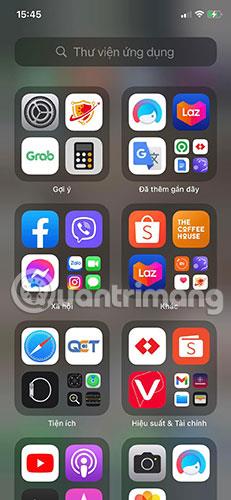
Povlecite do razdelka Knjižnica aplikacij
2. Preglejte različne mape ali uporabite vrstico za iskanje , da poiščete aplikacijo, ki jo želite kopirati.
3. Pritisnite in zadržite aplikacijo, nato jo povlecite na levi rob zaslona in jo spustite na začetni zaslon.

Povlecite aplikacijo na želeni začetni zaslon
Ta postopek ponovite kolikorkrat želite, da naredite toliko kopij, kot jih potrebujete.
Opomba : Ta postopek ne deluje, če je na začetnem zaslonu že kopija aplikacije, kamor jo povlečete. Na začetni zaslon lahko ustvarite samo eno aplikacijo, vendar jih lahko pozneje vse premaknete na isti začetni zaslon.
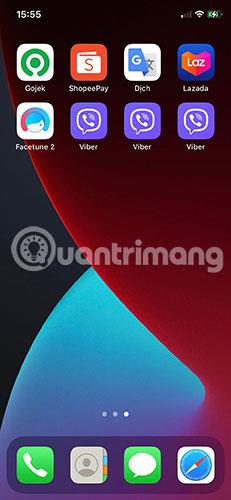
Prinesite vse kopije na isti zaslon
Dandanes obstaja veliko načinov za prilagajanje začetnega zaslona iPhona ali iPada. Prepričajte se, da ste raziskali vse razpoložljive možnosti in našli nastavitev, ki najbolj ustreza vašim individualnim potrebam.
Preverjanje zvoka je majhna, a precej uporabna funkcija na telefonih iPhone.
Aplikacija Photos v iPhonu ima funkcijo spominov, ki ustvarja zbirke fotografij in videoposnetkov z glasbo kot film.
Apple Music je izjemno zrasel, odkar je bil prvič predstavljen leta 2015. Do danes je druga največja plačljiva platforma za pretakanje glasbe na svetu za Spotifyjem. Poleg glasbenih albumov je Apple Music dom tudi na tisoče glasbenih videoposnetkov, radijskih postaj 24/7 in številnih drugih storitev.
Če želite v svojih videoposnetkih glasbo v ozadju ali natančneje, posneti predvajano skladbo kot glasbo v ozadju videoposnetka, obstaja izjemno preprosta rešitev.
Čeprav ima iPhone vgrajeno aplikacijo Vreme, včasih ne nudi dovolj podrobnih podatkov. Če želite nekaj dodati, je v App Store na voljo veliko možnosti.
Poleg skupne rabe fotografij iz albumov lahko uporabniki dodajajo fotografije v skupne albume v napravi iPhone. Fotografije lahko samodejno dodate v albume v skupni rabi, ne da bi morali znova delati iz albuma.
Obstajata dva hitrejša in enostavnejša načina za nastavitev odštevanja/časovnika na napravi Apple.
App Store vsebuje na tisoče odličnih aplikacij, ki jih še niste preizkusili. Običajni iskalni izrazi morda ne bodo uporabni, če želite odkriti edinstvene aplikacije, in ni zabavno spuščati se v neskončno pomikanje z naključnimi ključnimi besedami.
Blur Video je aplikacija, ki zamegli prizore ali katero koli vsebino, ki jo želite v telefonu, da nam pomaga dobiti sliko, ki nam je všeč.
Ta članek vas bo vodil, kako namestiti Google Chrome kot privzeti brskalnik v sistemu iOS 14.









